オンライン・マルチプレイヤー・ゲームについて知っておくべきこと:見どころとヒント
オンラインマルチプレイヤーゲームについて知っておくべき重要なこと。 オンラインマルチプレイヤーゲームは、今日のインターネット文化の不可欠な一部となっています。 彼らはプレイヤーが一緒に仮想世界を探索し、お互いに戦い、クエストを完了し、自分のキャラクターを作成することができます。 しかし、プレイを始め …
記事を読む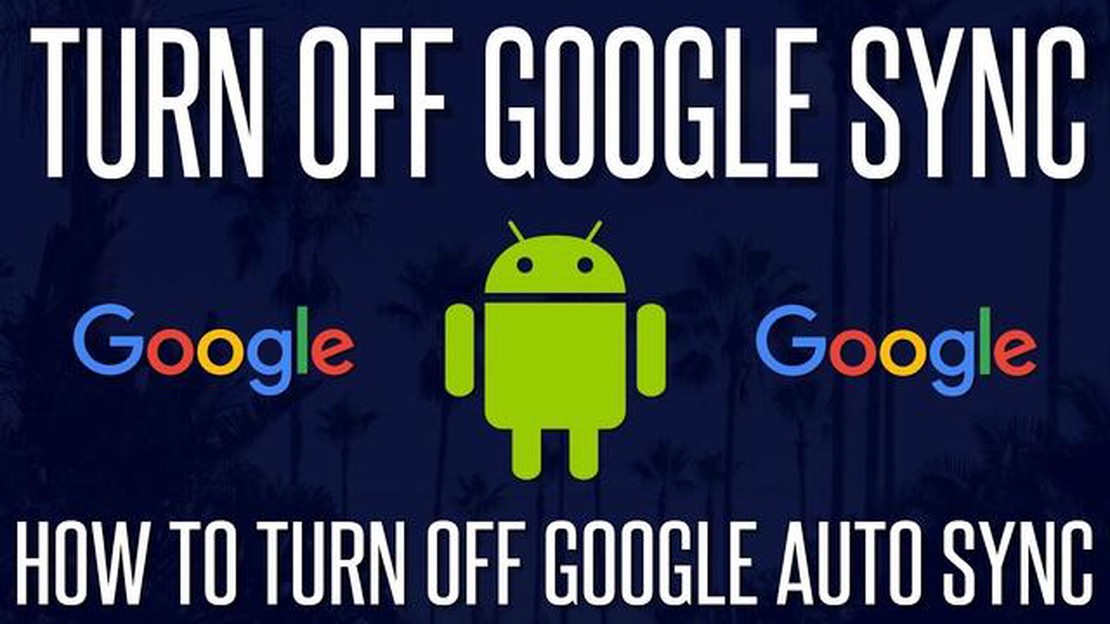
Androidの自動同期
オートシンクは、アプリが自動的にデータを更新し、サーバーや他のデバイスと同期することができますAndroidモバイルオペレーティングシステムの機能です。 この機能により、常に最新の情報をデバイスに表示することができるため、非常に便利です。
しかし、自動同期は多くのデータトラフィックを消費し、特にモバイルネットワークに接続されている場合、デバイスの速度を低下させる可能性があります。 そのため、この機能を必要に応じてカスタマイズし、バッテリーを節約するために、この機能を有効または無効にする方法を知っておくことが重要です。
Androidで自動同期を有効にするには、以下の簡単な手順に従ってください:
1.歯車のアイコンをタップしてデバイスの設定を開きます(またはスワイプダウンしてトップバーの歯車のアイコンをタップします)。 2. 設定リストの一番下までスクロールし、「アカウントと同期」を見つけます(Androidのバージョンによっては、この項目が「クラウドとアカウント」など別の名前になっている場合があります)。 3. この項目をタップして開きます。 4. アカウントのリストで、必要なアカウント(例えばGoogle)を見つけ、その名前をタップします。 5. アカウント設定のウィンドウが開きます。 このウィンドウで、“Autosync “項目を見つけて、“Enabled “の位置に切り替えます。
選択したアカウントで自動同期が機能し、アプリが自動的に更新・同期されます。 アプリによっては独自の自動同期設定があり、アプリ内で変更することができます。
データ通信量を節約したり、デバイスのパフォーマンスを向上させるために、Androidで自動同期を無効にする必要がある場合は、以下の手順に従ってください:
1.デバイスの設定を開きます。 2. Accounts and Synchronisation(アカウントと同期)」セクションを開きます(Androidのバージョンによって異なります)。 3. アカウントのリストで、必要なアカウントを見つけて、その名前をタップします。 4. アカウント設定ウィンドウで、“自動同期 “項目を見つけて、“オフ “に切り替えます。
こうすると、選択したアカウントの自動同期が無効になり、アプリが自動的にデータを同期・更新しなくなります。 自動同期を無効にしても、アプリのデータ同期が完全に無効になるわけではありません。
Androidの自動同期は、ユーザーが手動で操作しなくても、アプリが自動的に更新、データ同期、通知受信を行う機能です。 これにより、常に最新の情報をデバイスに表示することができるので便利です。
Androidで自動同期を有効または無効にするには、次のようにします:
1.Androidデバイスの「設定」を開きます。 2. 下にスクロールし、「アカウントと同期」または「クラウドとアカウント」セクションを見つけます。 3. このセクションでは、デバイスと同期するアカウントのリストが表示されます。 4. アカウントごとに自動同期を有効または無効にできます。 アカウントをタップして設定を開きます。 5. アカウントの設定で、「自動同期」または「自動的に同期」オプションを見つけます。 6. このオプションを “有効 “または “無効 “に切り替えます。
デバイス上のすべてのアカウントの自動同期を無効にしたい場合は、設定の「アカウントサポート」または「同期サポート」オプションを探し、「無効」に切り替えます。
自動同期を無効にすると、一部のアプリがリアルタイムのアップデートや通知を受け取れなくなる可能性があることに注意が必要です。 しかし、バッテリー寿命の節約やモバイルインターネット使用量の制限には役立ちます。 必要であれば、いつでも自動同期をオンにすることができます。
こちらもお読みください: 2023年Android用ブラックジャックアプリ・ベスト10
自動同期はAndroidの便利な機能で、アプリを常に最新のアップデートや変更に対応させることができます。 しかし、アプリがデバイスと同期するタイミングや方法をコントロールしたい場合は、アカウントやデバイスの設定で簡単にこの機能を無効にすることができます。
Androidの自動同期とは、端末とGoogleアカウントの間でデータの自動同期を設定できる機能です。 この機能は、連絡先、カレンダー、メールなどのデータを常に最新の状態に保ちたい場合に特に便利です。
自動同期機能は、アプリやサービスを積極的に使用していなくても、Googleのサーバーに新しいデータがあるかどうかを端末が自動的にチェックし、端末に同期する仕組みです。 例えば、連絡先を自動同期している場合、パソコンや他のデバイスでアドレス帳に変更を加えると、Androidデバイスでも自動的に更新される。
自動同期では、新しいメールや更新が必要なアプリなどの通知をリアルタイムで受け取ることもできます。 これにより、手動でアップデートやチェックをしなくても、すべての最新アップデートを最新の状態に保つことができます。
こちらもお読みください: 無料オンラインポッキーゲームと他の人気ゲームのための最高のサイト
Androidで自動同期を有効にすると、データは常に最新で、すべてのデバイスで利用できるため、利便性と安全性が向上します。 また、同期するデータの種類を選択し、更新間隔を設定することで、インターネットトラフィックの使用量を制御することもできます。
全体として、Androidの自動同期は、データが自動的に更新され、すべてのデバイスでアクセスできるようにすることで、ユーザーの生活を簡素化します。
Androidの自動同期は、デバイスが自動的にWeb上の様々なアカウントやサービスと同期することを可能にする機能です。 これは、連絡先、カレンダー、電子メール、その他のデータを手動で更新することなく、デバイス上で更新するのに非常に便利です。
Androidで自動同期を有効にするには、以下の簡単な手順に従ってください:
Androidで自動同期を有効にすると、選択したアカウントでデバイスが自動的に更新されます。 これにより、お使いのデバイスに最新の情報が反映されます。
Androidの自動同期は、アプリを手動で起動したり更新したりしなくても、自動的にデータを更新したり、クラウドサービスと同期したり、アップデートを受け取ったりできる機能です。 しかし、バッテリーを節約したり、モバイルデータの使用量を減らすために、自動同期を無効にする必要があるユーザーもいるでしょう。
1.Androidデバイスの「設定」を開きます。 2. 下にスクロールし、「アカウント」または「アカウント」セクションを見つけます。 3. 自動同期を無効にしたいアカウントを選択します。 4. 開いたメニューで、“Sync “または “Synchronise Account “オプションを見つけます。 5. 自動同期 “の隣にあるスイッチを “オフ “の位置に切り替えます。
これで、選択したアカウントの自動同期が無効になります。 自動同期を無効にしたい各アカウントについて、このプロセスを繰り返します。
自動同期を無効にすると、バッテリーを節約し、Androidデバイスのモバイルデータ使用量を制限することができます。 ただし、自動同期を無効にすると、自動同期に依存しているアプリやサービスのデータ更新が行われなくなる可能性があることに注意してください。
はい、Androidでは自動的に同期するデータを選択できます。 デバイス設定の「アカウント」セクションで、各アカウントを開き、同期するデータを選択できます。 例えば、アカウントごとに連絡先、カレンダー、メモ、タスク、その他のデータを同期するように選択できます。 このようにして、自動的に同期されるデータをコントロールすることができます。
Androidの自動同期は、デバイスのバッテリー寿命に影響を与える可能性があります。 特に、同期するデータが多く、アクティブなアカウントが多い場合、常にデータを自動的に更新すると、電力を消費する可能性があります。 しかし、Android OSの最適化のおかげで、自動同期による電力消費は削減され、ほとんどのユーザーにとっては気にならないかもしれません。 自動同期がバッテリー寿命に大きな影響を与えていることに気づいたら、自動同期を無効にするか、一部のアカウントやデータの同期頻度を減らすことができます。
Androidで自動同期を有効にするには、デバイスの設定を開き、「アカウントと同期」セクションを選択する必要があります。 このセクションで、「自動データ同期」オプションを有効にする必要があります。 その後、インストールされているすべてのアカウントが自動的に同期されます。
はい、Androidで自動同期を無効にすることができます。 これを行うには、デバイスの設定に行き、「アカウントと同期」セクションを選択し、「データの自動同期」オプションを無効にします。 その後、アカウントは自動的に同期されなくなり、ユーザーは同期プロセスを独自に管理できるようになります。
オンラインマルチプレイヤーゲームについて知っておくべき重要なこと。 オンラインマルチプレイヤーゲームは、今日のインターネット文化の不可欠な一部となっています。 彼らはプレイヤーが一緒に仮想世界を探索し、お互いに戦い、クエストを完了し、自分のキャラクターを作成することができます。 しかし、プレイを始め …
記事を読むDestiny 2がサーバーから切断され続ける? ここに修正があります Destiny 2のファンなら、ゲームプレイ中にサーバーから切断されるというイライラする問題に遭遇したことがあるかもしれません。 この問題は、特に重要なミッションの最中や、困難な敵を倒そうとしているときに、特にイライラさせられる …
記事を読むギャラクシーノート20でサムスンパスを設定する方法 サムスン・ギャラクシー・ノート20を所有し、そのセキュリティ機能を最大限に活用したい場合、検討すべきオプションの1つがサムスン・パスの設定です。 Samsung Pass は、デバイス上でパスワードと生体認証を管理する便利で安全な方法です。 使い始 …
記事を読むAndroidの新機能「アンビエントモード」は充電中のスマホをスマートディスプレイに変える Androidユーザーは最近、「アンビエントモード」と呼ばれる新機能を利用できるようになりました。 この革新的な機能により、ユーザーは充電中に携帯電話をスマートディス プレイに変身させ、重要な情報や便利なシ …
記事を読むビデオ共有のためのバニーラビットの代替10ベスト ラビットは、最も人気のあるオンラインビデオ共有サービスの一つでしたが、その閉鎖のために、多くのユーザーが代替プラットフォームやサービスを探し始めました。 この記事では、便利でインタラクティブなビデオ共有体験を提供するウサギの代替トップ10を見てみまし …
記事を読むプラネットクラフターがPC上で起動しないのを修正する方法 あなたは、新しいゲーム、プラネットクラフターのリリースを熱望していたが、それはあなたのPC上で起動しないことに気づいたことがありますか? 心配しないで、あなただけではありません! 多くのゲーマーがこの問題に直面していますが、幸いなことに、ゲー …
記事を読む